Cum se remediază eroarea codului de oprire BSOD HYPERVISOR_ERROR
Miscelaneu / / August 04, 2021
Reclame
Windows continuă să primească noi caracteristici și patch-uri de securitate cu fiecare actualizare și acesta este motivul pentru care utilizatorii adoră acest lucru. Ei bine, este într-adevăr un sistem de operare excelent, dar totuși, există momente în care utilizatorii trec prin diverse probleme și întâmpină erori. Aici vorbim despre o astfel de eroare care se numește HYPERVISOR_ERROR BSOD Stop Code Error.
În majoritatea cazurilor, această eroare apare în timp ce un utilizator încearcă să ruleze Windows sandbox, precum și o altă mașină virtuală. Nu numai atât, dar uneori apare în timp ce efectuați unele sarcini mai simple, cum ar fi navigarea pe web. De asemenea, folosind un program antivirus terță parte, fișierele DLL lipsă și componentele Windows, rularea a două sau mai multe aplicații similare, corupția în registru poate provoca și eroarea.
În cele din urmă, în unele cazuri, eroarea BSOD HYPERVISOR_ERROR apare atunci când malware-ul preia elementele sistemului. Oricare ar fi motivul, vă oferim soluții pentru toate cauzele posibile ale acestei erori în acest articol.

Reclame
Conținutul paginii
-
1 Cum se remediază eroarea codului de oprire BSOD HYPERVISOR_ERROR
- 1.1 Metoda 1: Actualizați Windows
- 1.2 Metoda 2: actualizați driverele
- 1.3 Metoda 4: Utilizați instrumentul de depanare Windows pentru a remedia Eroarea codului de oprire BSOD HYPERVISOR_ERROR
- 1.4 Metoda 5: Rulați Instrumentul de diagnosticare a memoriei pentru a remedia problemele RAM
- 1.5 Metoda 6: Utilizați utilitarul de curățare a discului pentru a elimina fișierele nedorite și pentru a elibera spațiu
- 1.6 Metoda 6: Eliminați software-ul terț antivirus
- 2 Concluzie
Cum se remediază eroarea codului de oprire BSOD HYPERVISOR_ERROR
Înainte de a intra în soluții, acesta este un pas necesar de făcut. Deoarece am primit rapoarte de la utilizatori în majoritatea cazurilor, ferestrele dvs. repornesc automat imediat ce întâlniți această eroare. Acest lucru nu se întâmplă cu toți utilizatorii, dar majoritatea utilizatorilor se confruntă cu asta.
Pentru a remedia acest lucru, apăsați mai întâi Windows + D și apoi faceți clic dreapta pe ACEST PC și selectați Proprietăți din meniu. Se va deschide o fereastră nouă acum selectați Setări avansate de sistem acolo.
În al treilea rând, faceți clic pe opțiunea Avans pentru a trece la fila avans. Acum căutați zona de pornire și recuperare și faceți clic pe opțiunea Setări de sub aceasta.

Aceasta va deschide fereastra de setare. Acum, în fereastra de setare, trebuie să debifați opțiunea Repornire automată așa cum se arată în imaginea următoare. Faceți clic pe OK pentru a finaliza procesul.
Reclame
Metoda 1: Actualizați Windows
Așa cum am spus înainte, actualizările Windows vin cu diverse remedieri. Nu de fiecare dată când vă confruntați cu eroarea din motive sus menționate. Pentru a fi mai specific, ar putea exista unele erori care să cauzeze astfel de erori și, în astfel de cazuri, este nevoie doar de cea mai recentă actualizare. Așadar, actualizați-vă ferestrele pentru a preveni eroarea.
Metoda 2: actualizați driverele
Aceasta este o metodă ușoară și simplă pentru a rezolva această eroare. Când motivul acestei erori este incompatibilitatea driverului sau orice eroare a driverului, atunci actualizarea acestora este o modalitate de a rezolva eroarea.
Pentru a actualiza driverele în primul rând, apăsați Windows + R și tastați ‘devmgmt.msc’ în caseta de dialog și apăsați Enter.

Reclame
Acum veți vedea aici ferestrele managerului de drivere. Puteți actualiza manual toate driverele. Pentru a face acest lucru, faceți clic dreapta pe driverul pe care doriți să îl actualizați și faceți clic pe opțiunea de actualizare a driverului.

Cu această metodă, puteți actualiza toți driverele unul câte unul și dacă un driver provoacă eroarea, atunci acesta va fi rezolvat. De asemenea, puteți utiliza pachetele de drivere terță parte pentru a vă actualiza driverele.
Metoda 4: Utilizați instrumentul de depanare Windows pentru a remedia Eroarea codului de oprire BSOD HYPERVISOR_ERROR
După cum am spus mai devreme, Microsoft este dedicat rezolvării problemelor utilizatorilor lor. Pe măsură ce o mulțime de utilizatori au trecut prin eroarea codului de oprire BSOD HYPERVISOR_ERROR, Microsoft a introdus un instrument utilitar numit Windows Blue Screen Troubleshooter. Tot ce aveți nevoie este cea mai recentă actualizare Windows 10 pentru a utiliza acest utilitar.
Pentru a utiliza acest utilitar, apăsați mai întâi Windows + I pentru a deschide aplicația de setări.

În al doilea rând, faceți clic pe opțiunea Actualizare și securitate și apoi faceți clic pe opțiunea de depanare.
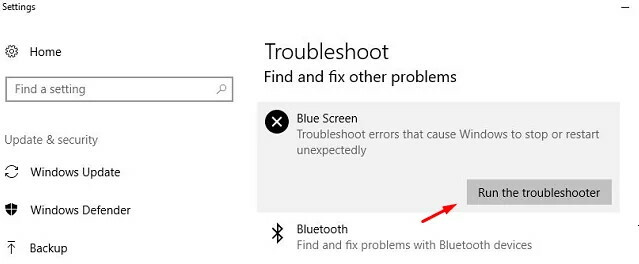
În al treilea rând, găsiți opțiunea ecran albastru și alegeți rula opțiunea de depanare.
În cele din urmă, lăsați utilitarul să-și termine lucrările. Acesta este un proces automat, deoarece detectează problema, va începe să o remedieze. Deci, înapoi și relaxați-vă în timp ce face treaba.
Metoda 5: Rulați Instrumentul de diagnosticare a memoriei pentru a remedia problemele RAM
RAM-ul corupt și alocarea greșită a memoriei joacă un rol activ în provocarea BSOD HYPERVISOR_ERROR. Windows are un instrument implicit de diagnosticare a memoriei care vă poate ajuta să remediați aceste probleme de memorie.
Pentru a rula aplicația de diagnosticare a memoriei mai întâi, deschideți aplicația de setări, așa cum am făcut-o în ultima metodă.

În al doilea rând, tastați Memorie în bara de căutare a ferestrei de setări și selectați Diagnosticați problemele de memorie ale computerului din rezultatele căutării. Aceasta va deschide fereastra Instrument de diagnosticare.
În al treilea rând, faceți clic pe Reporniți acum și verificați dacă există opțiuni (recomandate) în fereastră.
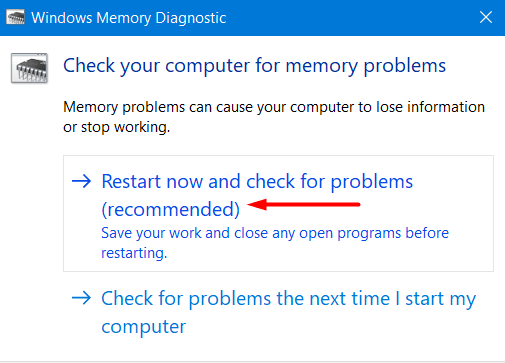
Acum sistemul dvs. va reporni automat și după repornire, instrumentul își va începe funcționarea. Veți vedea un indicator procentual și imediat ce indicatorul va ajunge la 100%, computerul dvs. va reporni din nou.
În cele din urmă, veți vedea rezultatul diagnosticului pe ecran după a doua repornire. Sperăm că nu veți mai întâlni codul de oprire BSOD HYPERVISOR_ERROR.
Metoda 6: Utilizați utilitarul de curățare a discului pentru a elimina fișierele nedorite și pentru a elibera spațiu
Dacă nu vă ocupați spațiul și vă confruntați cu codul de oprire BSOD HYPERVISOR_ERROR, atunci aceasta este soluția dvs. Windows creează câteva fișiere nedorite pe măsură ce executăm sarcini pe acesta. Cu timpul aceste fișiere devin din ce în ce mai mari dacă nu le eliminăm. Aceste fișiere nu sunt dăunătoare pentru computerul dvs., dar dacă aveți o memorie redusă, atunci se recomandă să le eliminați. Puteți face acest lucru cu ușurință utilizând utilitarul de curățare a discului.
Pentru a face acest lucru, mai întâi apăsați Windows + S pentru a deschide fereastra de căutare după care scrieți „cleanmgr” în caseta de căutare și apăsați Enter.

Aceasta va deschide o casetă de dialog care vă va cere să selectați o unitate pentru curățare. Selectați unitatea C de acolo folosind meniul derulant și faceți clic pe Ok.
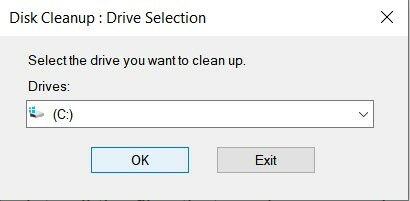
De îndată ce faceți clic pe OK, instrumentul va calcula toate fișierele care pot fi eliminate și vă va afișa o casetă pop-up. Faceți clic pe opțiunea Clean Up System Files.
Pe măsură ce faceți acest lucru, veți vedea un nou popup care solicită o unitate preferabilă. Alegeți C și apăsați Enter.
După aceea, veți vedea din nou fereastra de curățare a discului pentru C. Acum verificați toate articolele din Fișiere de șters, cu excepția „Descărcare”. După aceea, faceți clic pe OK pentru a rula curățarea.
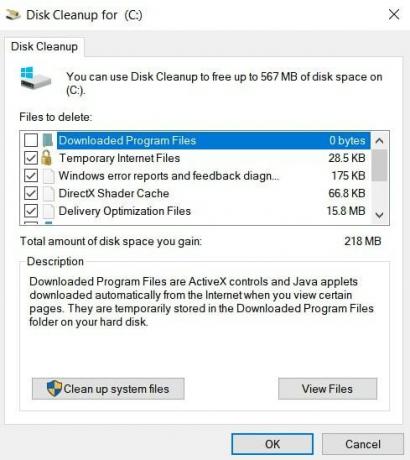
Aceasta va începe curățarea. Acesta este un proces lung și va dura mult timp pentru a avea răbdare și a nu opri procesul în mijloc. De îndată ce procesul este terminat, reporniți computerul și, sperăm, nu veți mai întâlni HYPERVISOR_ERROR.
Metoda 6: Eliminați software-ul terț antivirus
Cu toții folosim unul sau alt software antivirus pentru a ne păstra sistemul în siguranță. Cu toate acestea, există unele programe antivirus care se încurcă cu fișierele de sistem și astfel pot provoca codul de oprire BSOD HYPERVISOR_ERROR.
Acest lucru se întâmplă rar, așa că vă sugerăm să încercați alte metode înainte de aceasta și dacă niciuna dintre ele nu funcționează. Folosiți doar această metodă. Nu trebuie să vă faceți griji cu privire la securitatea sistemului dvs., deoarece Windows are deja instrumentul său de securitate, care este securitatea Windows.
Concluzie
Pentru a rezuma, acestea au fost toate soluțiile posibile pentru rezolvarea erorii codului de oprire BSOD HYPERVISOR_ERROR. Puteți utiliza oricare dintre aceste metode pentru a vă rezolva eroarea. De asemenea, puteți contacta asistența Windows dacă vă confruntați cu o eroare chiar și după ce ați încercat toate soluțiile. Asistența Windows vă va oferi soluția necesară pentru a vă ajuta cu eroarea. Sperăm că acest lucru vă elimină toate îndoielile cu privire la această problemă.
Alegerea editorilor:
- Remediați Kernel Security Check Failure RAM în Windows 10
- Cum se remediază BSOD-ul corupției în modul kernel în Windows 10
- Remediați eroarea BSOD a codului de oprire a gestionării memoriei
- Remediere: eroare de sistem fatală C000021A pe Windows 7 și 8.1
- Cum se activează sau se dezactivează dialogul de confirmare a ștergerii pe Windows 10?
Reclame În acest tutorial, vă vom arăta pașii pentru a remedia codul de eroare Steam 2: Servere...
Reclame În ultima vreme, lumea digitală este plină de numeroși utilizatori de PC-uri care afirmă despre „DISM Scan Fails with...
Reclame Windows 10 este cea mai avansată și mai inteligentă versiune de Microsoft Windows, care generează multe așteptări mari...


![Cum se instalează stoc ROM pe Tecno N2 și N2s [Fișier firmware / Unbrick]](/f/96f390677a924a63f44fd9664ea81a0a.jpg?width=288&height=384)
